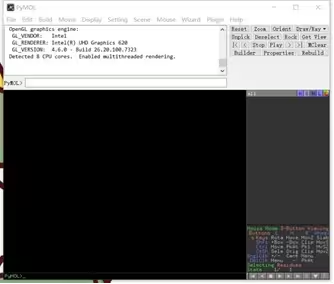PyMOL是一款基于Python语言的三维结构可视化软件,非常简单实用。2019年,第一次接触和使用这款软件,现在将自己安装和使用的过程总结分享出来,希望能对大家有些许帮助。过程我尽量写得详尽,如有错误也请大家不吝批评。
另:1.安装笔记是2020年初写的,使用的就是自己安装时的过程截图,所以安装版本并不是现在最新版,但过程是相同的。2.本人电脑是win10系统,以下方法均基于windows系统。
一.Python安装
1. 网址:https://www.python.org/downloads/windows/,选择相应版本安装包下载即可。
本次安装版本为Python 3.9.2

2. 安装时,选择“Install launcher for all users”和“Add Python 3.9 to PATH”两个选择框,并以Customize installation方式安装,随后安装选项均为默认,直至出现安装位置。
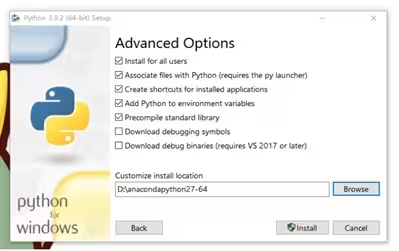
3. 安装位置:
新建文件夹作为根目录(自行定义命名,但需要记住安装位置):
D:\anacondapython27-64
将python安装在该目录中
2. CMD中运行D:\anacondapython27-64\python.exe -V
出现软件版本号,说明安装成功
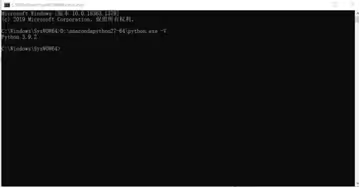
二.PyMOL安装
通常安装PyMOL有两种方式:一是从官网下载安装;二是下载开源版。
1. 官网:https://pymol.org/2/
官网安装,方便快捷,但需要注册,付费。
或者可以选择试用30天后付费。30天后,一般功能不受影响,但渲染(Ray)后会出现水印,将无法生成高质量的图片。
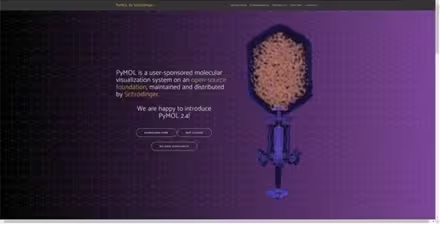
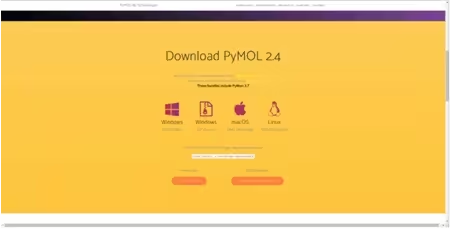
(官网PyMOL给出的运行环境为Python3.7)
Python与PyMol的版本需要相互对应匹配
2.下载开源版
本次下载python为python3.9
进入Unofficial Windows Binaries for Python Extension Packages网站(https://www.lfd.uci.edu/~gohlke/pythonlibs/)
下载与之前安装的python版本相应pymol的whl文件包:
numpy‑1.20.1+mkl‑cp39‑cp39‑win_amd64.whl
pymol_launcher‑2.1‑cp39‑cp39‑win_amd64.whl
pymol‑2.5.0a0‑cp39‑cp39‑win_amd64.whl 或pymol-2.4.0-cp39-cp39-win_amd64.whl
Pmw-2.0.1-py3-none-any.whl
注:
numpy‑1.14.6+mkl‑cp27‑cp27m‑win_amd64.whl代表python2.7 64bit的python和系统。
我下载的是python3.9版本,win系统为64位,因此下载为:
1) numpy‑1.20.1+mkl‑cp39‑cp39‑win_amd64.whl
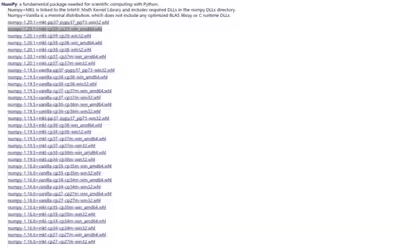
2) pymol_launcher‑2.1‑cp39‑cp39‑win_amd64.whl
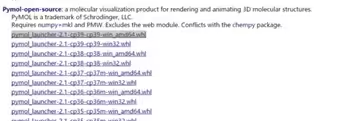
3) pymol‑2.5.0a0‑cp39‑cp39‑win_amd64.whl
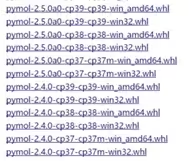
将下载的文件放在PyMol的根目录中。
在系统CMD中运行文件
分别运行指令:
D:\anacondapython27-64\python.exe -m pip install D:/numpy-1.20.1+mkl-cp39-cp39-win_amd64.whl
D:\anacondapython27-64\python.exe -m pip install D:/pymol-2.5.0a0-cp39-cp39-win_amd64.whl
D:\anacondapython27-64\python.exe -m pip install D:/pymol-2.4.0-cp39-cp39-win_amd64.whl(与上一指令为不同版本,尝试后二者皆可,因此安装时二者选择一个安装即可)
D:\anacondapython27-64\python.exe -m pip install D:/pymol_launcher-2.1-cp39-cp39-win_amd64.whl
D:\anacondapython27-64\python.exe -m pip install D:/Pmw-2.0.1-py3-none-any.whl
运行完成的情况:

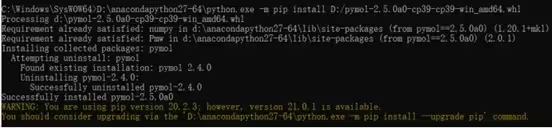
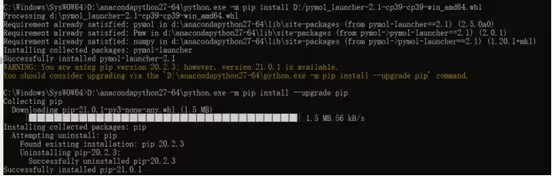
完成运行以后在python安装的文件夹下即有PyMOL.exe文件。
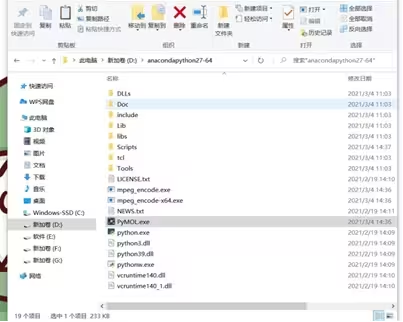
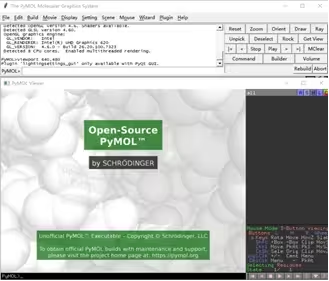
注:
以此种方式安装出来的为pymol1的界面,菜单栏窗口和显示窗口是分离的,pymol1也可以正常使用。但更多功能是在pymol2中实现,且与官方版本更加接近,
需在CMD下运行指令:pip3 install PyQt5

运行成功后再重启pymol,界面即为Pymol2界面。